首页 > PDF编辑资讯 >> pdf页面替换如何操作?如何修改PDF文件的页面内容?
pdf页面替换如何操作?如何修改PDF文件的页面内容?
-
 PDF编辑器
PDF编辑器 -
 2023-03-23 12:55:29
2023-03-23 12:55:29 -

-
 PDF编辑资讯
PDF编辑资讯
在遇到不规范的pdf页面的时候,我们就想着把它给替换掉,有的时候还需要做其他的编辑操作,比如添加页码,很多朋友都不知道如何编辑pdf文档,这样就会降低工作效率,那么pdf页面替换如何操作?如何修改PDF文件的页面内容呢?下面就给大家具体的介绍一下。
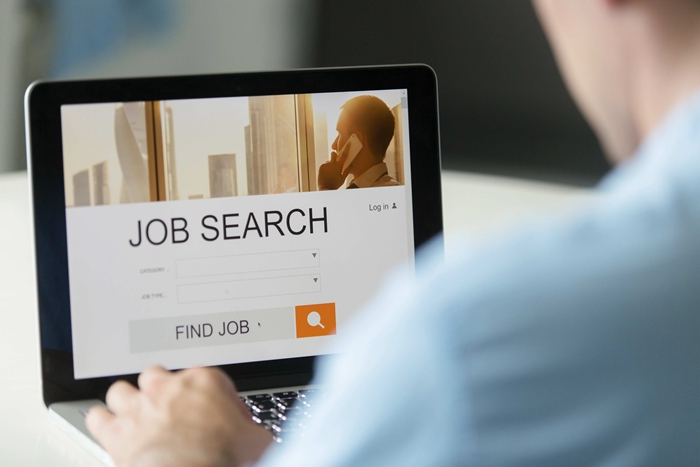
打开福昕编辑器个人版,点击左上角“打开”选择需要修改的PDF文件打开。
依次点击编辑器右上角“文档”- “页面”- “替换”。
选择用来替换的文件后(注意只能是PDF文件),点击“打开”。
在“插入文档”对话框中填写需要插入进行替换的页面及被替换文档的对应页面,点击“确定”就可以了。
在福昕编辑器个人版中打开PDF文件,点击上方菜单栏“编辑”。
选择需要修改的新PDF文件,点击“打开”。

弹出“编辑”对话框,根据需要进行设置,即可将原PDF文件的内容进行修改。
pdf页面替换如何操作?pdf页面替换的操作其实并不复杂的,大家只需要使用一款专业的编辑软件就可以很快实现了,我们还可以使用它做其他的编辑操作,比如添加文字、图片和视频等等。这样一来,我们就可以轻松地在电脑上进行各种各样的编辑操作了。建议使用福昕编辑器个人版来操作。
本文地址: https://ask.pdf365.cn/pdfbianji/news/1372.html
版权声明:除非特别标注,否则均为本站原创文章,转载时请以链接形式注明文章出处.







